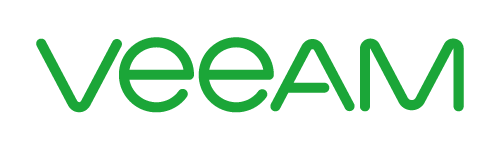
Olá, pessoal!
Continuando a série sobre VEEAM, hoje irei demonstrar a utilização do Failover Plan que é utilizado para criar um plano de ação quando um desastre ocorrer e automatizar as tarefas necessárias para colocar o ambiente funcionando sem a necessidade de tantas intervenções manuais.
Para demonstrar este teste, irei utilizar a réplica que criamos no artigo anterior, com a diferença que agora eu tenho uma segunda VM que é apenas um clone da primeira para simular com duas VMs.
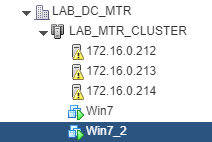
Voltando ao VEEAM, iremos criar o Failver Plan clicando no ícone relacionado.
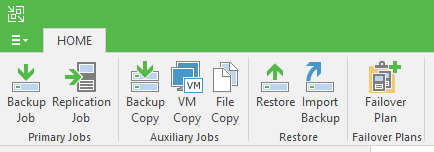
Escolha um nome para o Failover Plan e, se for necessário, você pode escolher scripts para serem todas antes do failover plan iniciar ou após. Isso pode ser útil se existir a necessidade de efetuar alguma configuração em sua rede ou nas VMs para habilitar suas réplicas. Clique em “Next” para prosseguir.
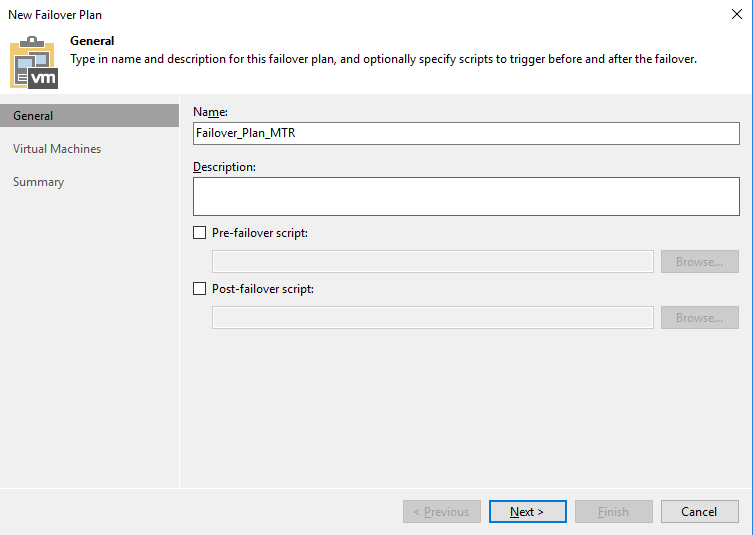
Na próxima tela devemos escolher as VMs que farão parte do plano. Clique em “Add VM”.
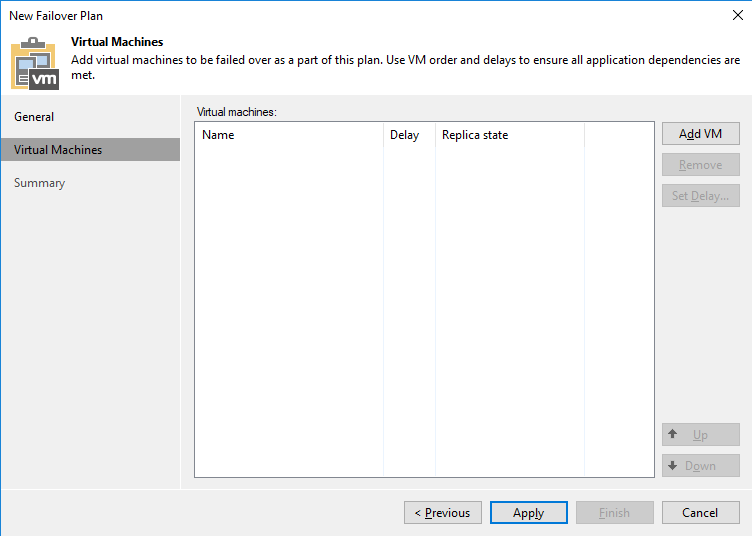
Podemos escolher as VMs da infraestrutura que você adicionou no VEEAM ou selecionar de um job que existe. No meu caso irei escolher do job que criamos no artigo anterior.
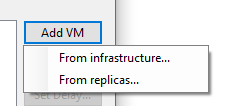
Iremos selecionar o job. Expandido ele, é possível ver todas as VMs que temos replicadas e qual a idade do último restore point. Clique em “Add” para selecionar o job de réplica.
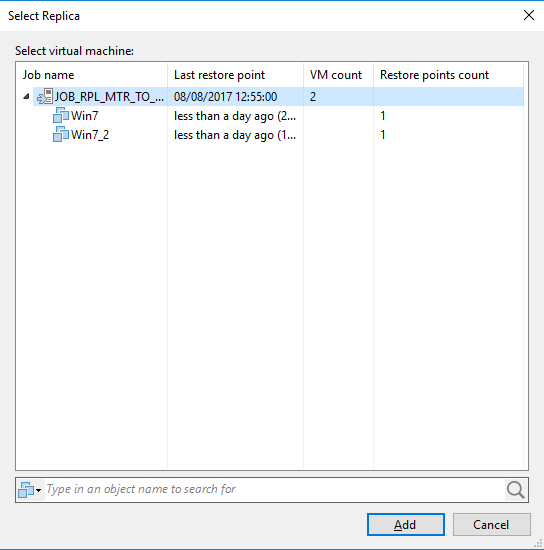
Agora, com as VMs adicionadas, podemos definir a prioridade de cada uma. Primeiro, podemos alterar qual irá iniciar primeiro em nosso host de réplica clicando em “Up” ou “Down”.
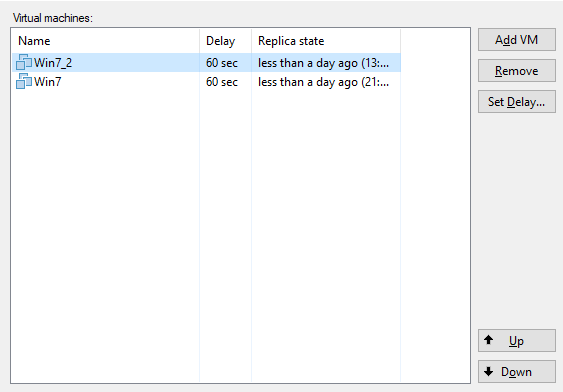
Clicando em “Set Delay” podemos definir a diferença de tempo de inicialização entre cada VM. Isso é muito importante caso você possua em seu failover plan VMs que dependem uma da outra.
Por exemplo, em uma estrutura baseada em Active Directory, precisamos que os Domain Controllers sejam as primeiras VMs a serem ligadas para depois iniciar qualquer outra. Nesse caso, deixaríamos elas em primeiro e definiríamos um delay para as próximas VMs suficiente para que todos os serviços do Active Directory estejam disponíveis. Portanto, verifique todas as VMs que serão adicionadas em seu Failover Plan e defina o delay conforme a necessidade.
No meu exemplo manterei o padrão de 60 segundos de diferença entre as duas VMs.
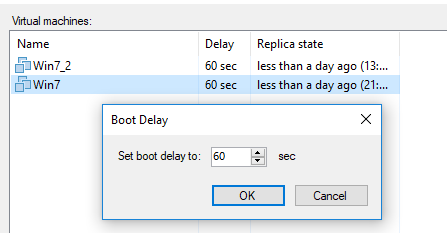
Clique em “Apply” e depois em “Finish” para finalizar.
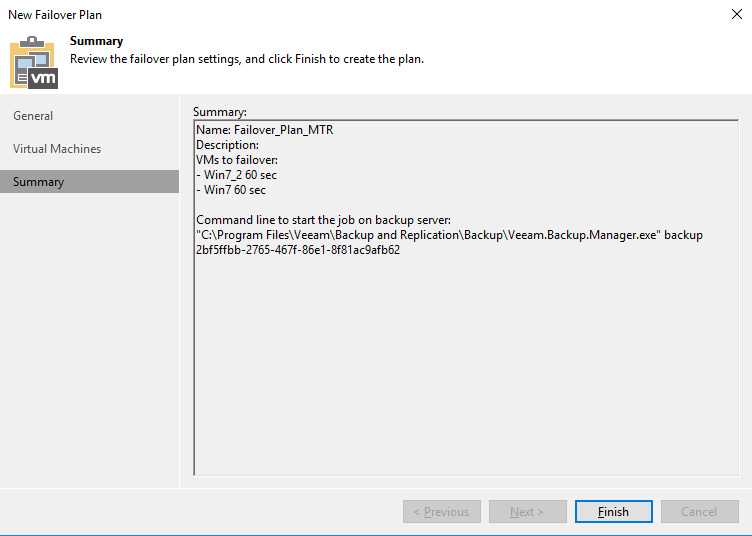
Agora, com o Failover Plan criado, irei simular uma queda onde preciso iniciar minhas réplicas. Para isso, irei desligar os três hosts que possuo em meu cluster do site Matriz.
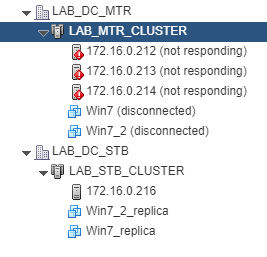
No VEEAM, irei iniciar o failover plan clicando com o botão direito e escolhendo a opção “Start”.
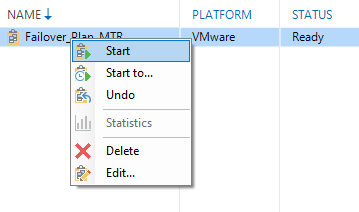
O failover plan irá iniciar. Vejam que a primeira VM que irá iniciar será a “Win7_2”.
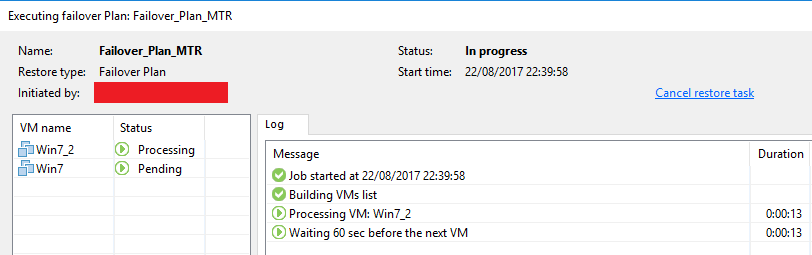
Após 60 segundos que a Win7_2 foi iniciada, a Win7 será processada.
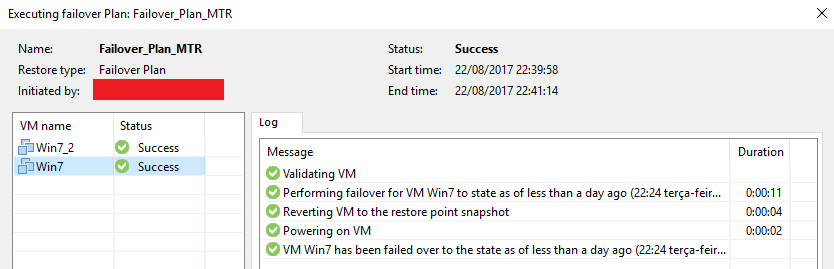
Podemos verificar no vCenter que as duas VMs estarão iniciadas no host do site backup.
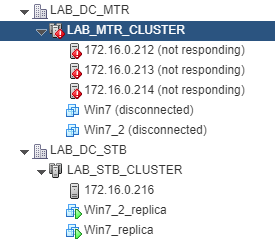
Agora, imagine um cenário em que o site da matriz foi restabelecido e você não precisa das informações das VMs do site backup. Usando o Failover Plan podemos simplesmente descartar as informações das VMs e reverter o snapshot. Para isso, iremos clicar com o botão direito do mouse no failover plan e escolher a opção “Undo”.
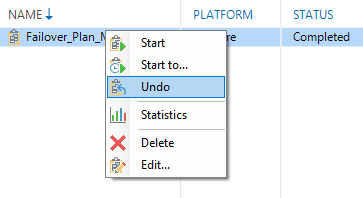
Nesse momento o VEEAM irá reverter os snapshots das VMs e desligá-las para que estejam prontas para receber novas replicações, já que o ambiente foi restabelecido. Receberemos uma mensagem que todos os dados dessas VMs serão perdidos ao efetuar esse processo.

O processo será iniciado da mesma forma como o processo de failover:
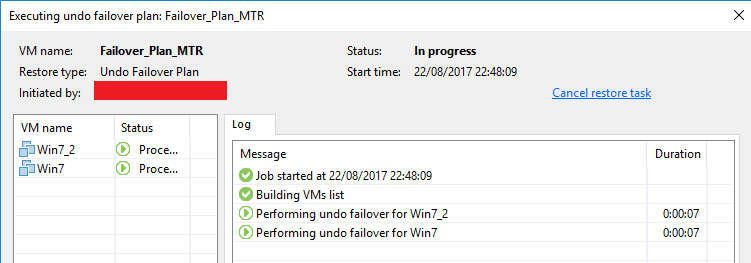
Ao finalizar teremos o resultado do processo.
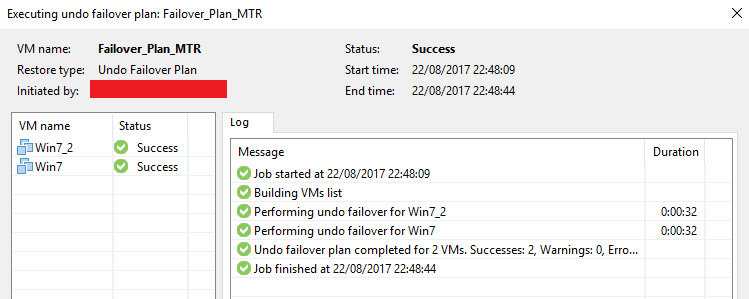
As VMs estarão desligadas e com o snapshot revertido no vCenter.
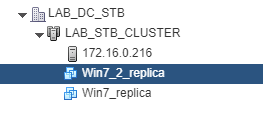
Importante dizer que o VEEAM não irá religar suas VMs do site principal fazendo esse processo. Ele só prepara seu ambiente de réplica para voltar a replicar normalmente as VMs.
Também dá para perceber que todo esse processo pode ser feito manualmente, sem o uso do Failover Plan, mas em um ambiente grande com várias dependências pode ser fundamental usá-lo para seguir uma sequência de religamento das VMs em seu site backup em caso de desastre.
Para ler mais sobre o Failover Plan você pode acessar o Help Center da VEEAM que detalha todo o processo.
Até breve, pessoal!
Compartilhe!